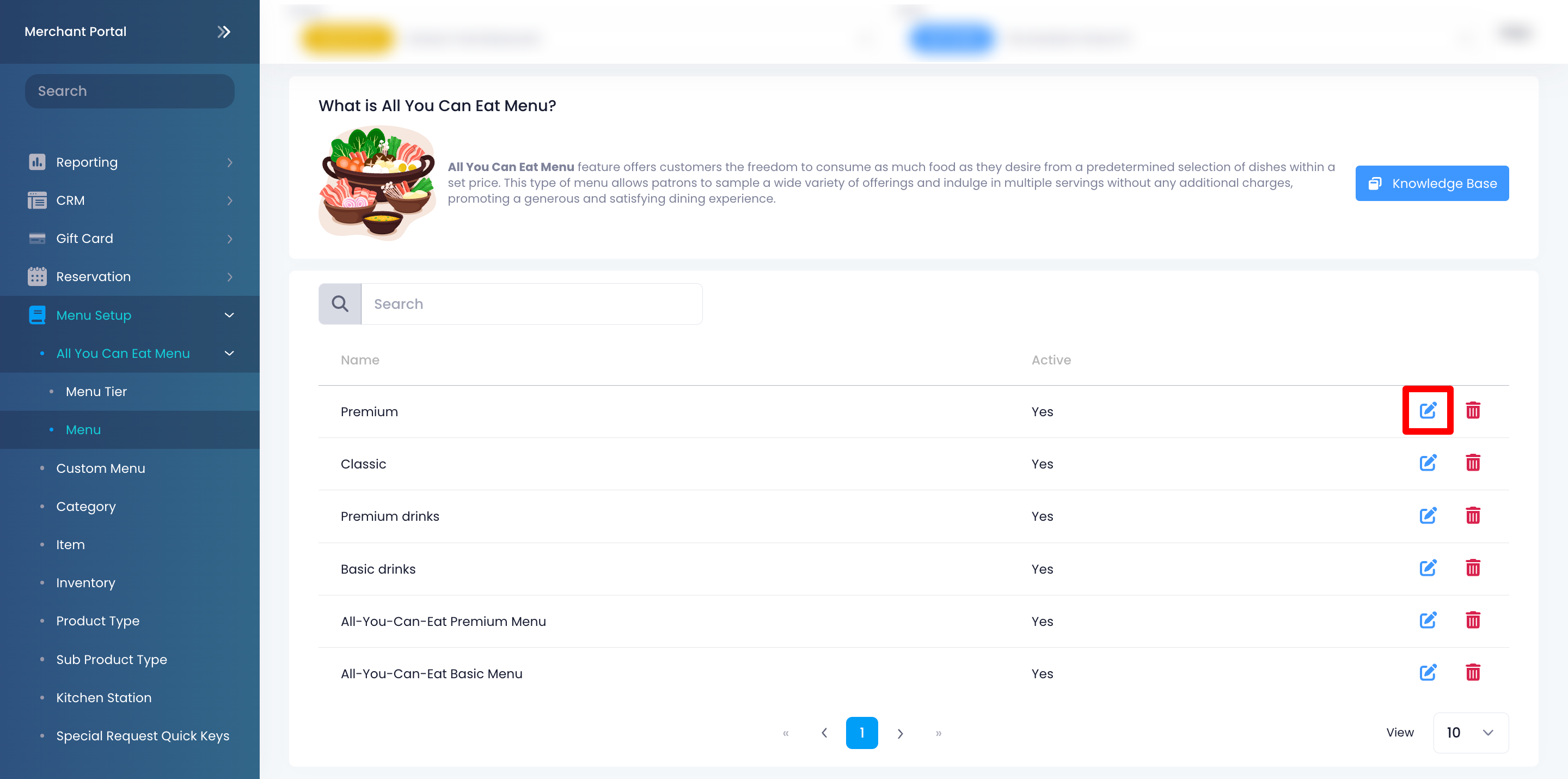订单处理
目录
创建无限量菜单
了解如何在Eats365 POS 应用程序或商户门户中创建用于“任吃菜单”的菜品。
“无限量菜单”功能可让您的餐厅提供无限量用餐服务,让顾客享受无限量用餐。您可以创建菜单层级来区分高价商品和低价商品,并限制顾客从不同的菜单层级订购。无限量用餐订单可以通过各种Eats365模块下达,例如POS 、 PhotoMenu和客户自己的移动设备(扫描订购) 。
在本文中,您将了解如何为您的“任吃菜单”创建菜品以及如何在Eats365 POS 和商家门户上管理它们。
有关该功能如何工作以及如何配置设置的信息,请参阅以下文章:
| 设置 | 为自助餐菜单设置菜单层级 |
| 设置和配置 | 配置常规“任食菜单”设置 |
| 手术 |
开始之前
- 您可以在各种Eats365模块上进行无限量点餐。您需要为要使用的每个模块单独购买许可证:
- 自助餐菜单仅适用于全方位服务餐厅的堂食订单。
创建“无限量供应”菜单项目
要将菜品添加到“无限量供应菜单”,请按照以下步骤操作:
Eats365 POS
- 打开Eats365 POS。
- 点击左上角的“设置”
 。
。 - 在“常规”下,点击菜单设置,然后选择类别。
- 创建您想要显示“无限量菜单”项目的类别。有关创建类别的更多信息,请参阅设置和管理类别(完整服务) 。
- 在左侧面板上,点击“项目” 。
- 在右上角,点击添加商品。然后,创建您的商品。请参阅设置和管理单个商品和组合商品(全套服务) 。
重要的:- 对于类别选择部分,请确保选择您为“无限量菜单”创建的类别。一旦保存,项目就不能再移动到其他类别。

- 启用“任食菜单项”设置以将该项标识为任食菜单项。
注意:启用此设置后,仅当 POS 处于“无限量供应模式”时,该项目才可见。
- 确保创建一个“代表商品”,客户可以选择该商品来激活“任吃菜单”模式。该商品应标明“任吃菜单”的价格。例如:任吃牛肉价格为 100 美元。

- 创建“任吃菜单”项目时,请将包含的“任吃”项目的价格设置为零 (0),以确保客户不会支付额外费用,除非这些项目是订购时需要额外付费的项目。例如,在“任吃牛肉”促销活动中,您可以包含“肋眼牛排”、“西冷牛排”和“牛腩排”等项目,价格均为 0 美元,以及“和牛”价格为 5 美元。

- 对于类别选择部分,请确保选择您为“无限量菜单”创建的类别。一旦保存,项目就不能再移动到其他类别。
- 创建完项目后,点击“保存”进行确认。
商户门户(经典主题)
- 登录商户门户。
- 在左侧面板上,单击菜单设置。然后选择类别。
- 创建您想要显示“无限量菜单”项目的类别。有关创建类别的更多信息,请参阅设置和管理类别(完整服务) 。
- 在左侧面板上,单击“Item” 。
- 选择堂食和外卖。
- 在右上角,点击+单品或+组合商品。然后,创建您的商品。请参阅设置和管理单品和组合商品(全套服务) 。
重要的:- 对于类别选择部分,请确保选择您为“无限量菜单”创建的类别。一旦保存,项目就不能再移动到其他类别。
- 启用“任食菜单项”设置以将该项标识为任食菜单项。
注意:启用此设置后,仅当 POS 处于“无限量供应模式”时,该项目才可见。 - 确保创建一个“代表商品”,客户可以选择该商品来激活“任吃菜单”模式。该商品应标明“任吃菜单”的价格。例如:任吃牛肉价格为 100 美元。
- 创建“任吃菜单”项目时,请将包含的“任吃”项目的价格设置为零 (0),以确保客户不会支付额外费用,除非这些项目是订购时需要额外付费的项目。例如,在“任吃牛肉”促销活动中,您可以包含“肋眼牛排”、“西冷牛排”和“牛腩排”等项目,价格均为 0 美元,以及“和牛”价格为 5 美元。
- 创建完项目后,请点击“保存”进行确认。
商户门户 2.0
- 登录商户门户。
- 在左侧面板上,单击菜单设置。然后选择类别。
- 创建您想要显示“无限量菜单”项目的类别。有关创建类别的更多信息,请参阅设置和管理类别(完整服务)。
- 在左侧面板上,单击“Item” 。
- 选择堂食和外卖。
- 在右上角,点击+单品或+组合商品。然后,创建您的商品。请参阅设置和管理单品和组合商品(全套服务) 。
重要的:- 对于类别选择部分,请确保选择您为“无限量菜单”创建的类别。一旦保存,项目就不能再移动到其他类别。

- 启用“任食菜单项”设置以将该项标识为任食菜单项。
注意:启用此设置后,仅当 POS 处于“无限量供应模式”时,该项目才可见。
- 确保创建一个“代表商品”,客户可以选择该商品来激活“任吃菜单”模式。该商品应标明“任吃菜单”的价格。例如:任吃牛肉价格为 100 美元。

- 创建“任吃菜单”项目时,请将包含的“任吃”项目的价格设置为零 (0),以确保客户不会支付额外费用,除非这些项目是订购时需要额外付费的项目。例如,在“任吃牛肉”促销活动中,您可以包含“肋眼牛排”、“西冷牛排”和“牛腩排”等项目,价格均为 0 美元,以及“和牛”价格为 5 美元。

- 对于类别选择部分,请确保选择您为“无限量菜单”创建的类别。一旦保存,项目就不能再移动到其他类别。
- 创建完项目后,请点击“保存”进行确认。
设置无限量菜单
在为您的“任食菜单”创建项目后,您就可以继续设置菜单。
要创建无限量菜单,请按照以下步骤操作:
Eats365 POS
- 打开Eats365 POS。
- 点击左上角的“设置”
 。
。 - 在“常规”下,点击“菜单设置” ,然后选择“任食菜单” 。
- 点击右上角的添加菜单。
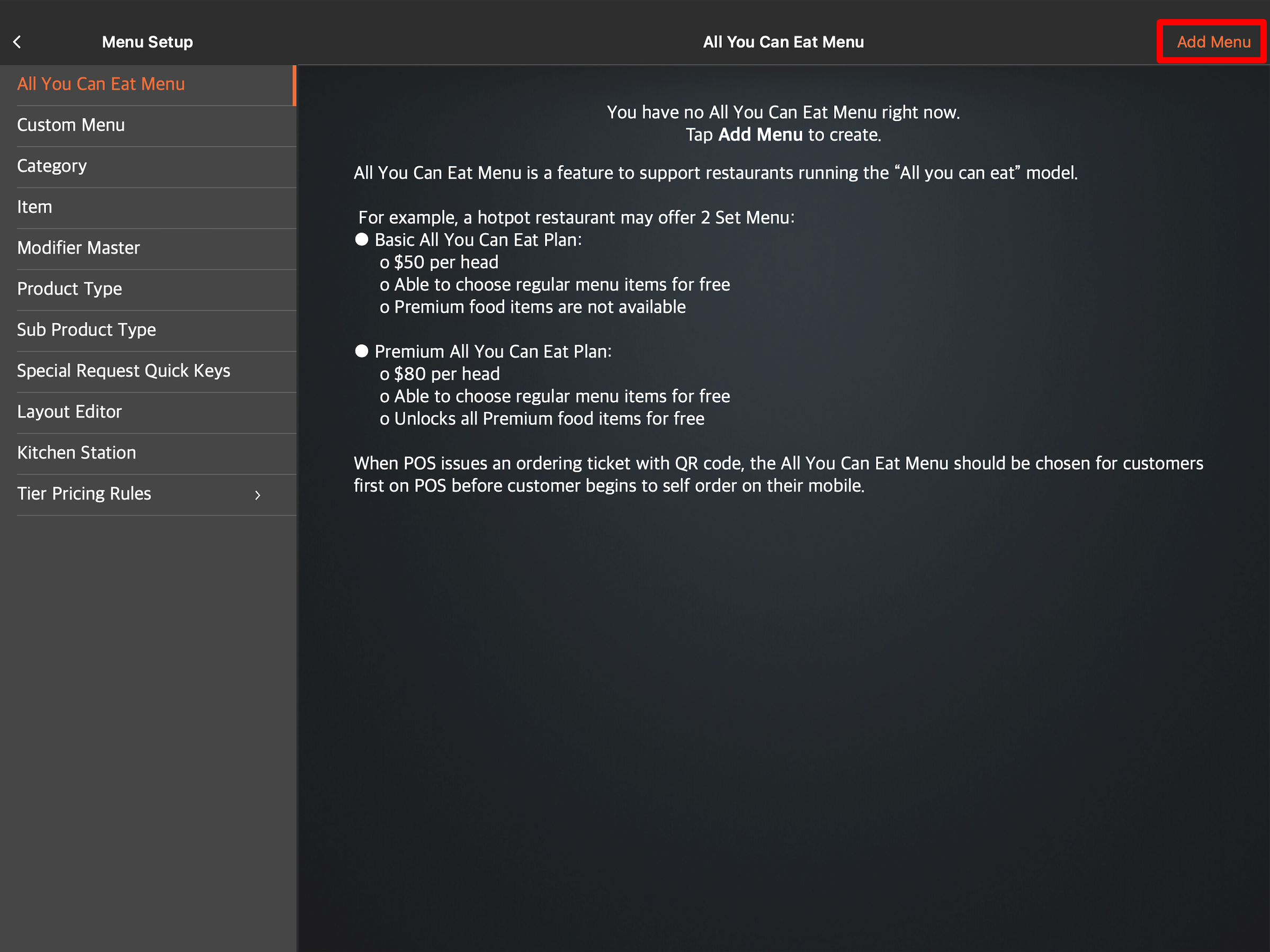
- 输入任意餐食菜单的信息并配置您的首选设置。
- 在右上角,点击保存进行确认。
您可以在 POS 上配置以下设置:
一般的
菜单启用
选择将激活“任吃菜单”的菜品。您创建的组合在选中时将激活“任吃菜单”。例如,您可以创建一个名为“All-You-Can-Eat Premium”的菜品,然后将此菜品设置为组合中的代表菜品。当客户选择此选项时,“任吃菜单”将自动激活。此“任吃菜单”组合中包含的菜品将出现在订单屏幕上。有关更多信息,请参阅在Eats365 POS 上启用“任吃菜单”模式。
为此,请按照以下步骤操作:
- 点击“ +添加组合” ,然后点击“ +添加项目” 。

- 选择您想要包含在组合中的项目类别。

- 选择可激活“无限量供应菜单”的项目。

- 要添加其他组合,请点击“ +添加组合” 。
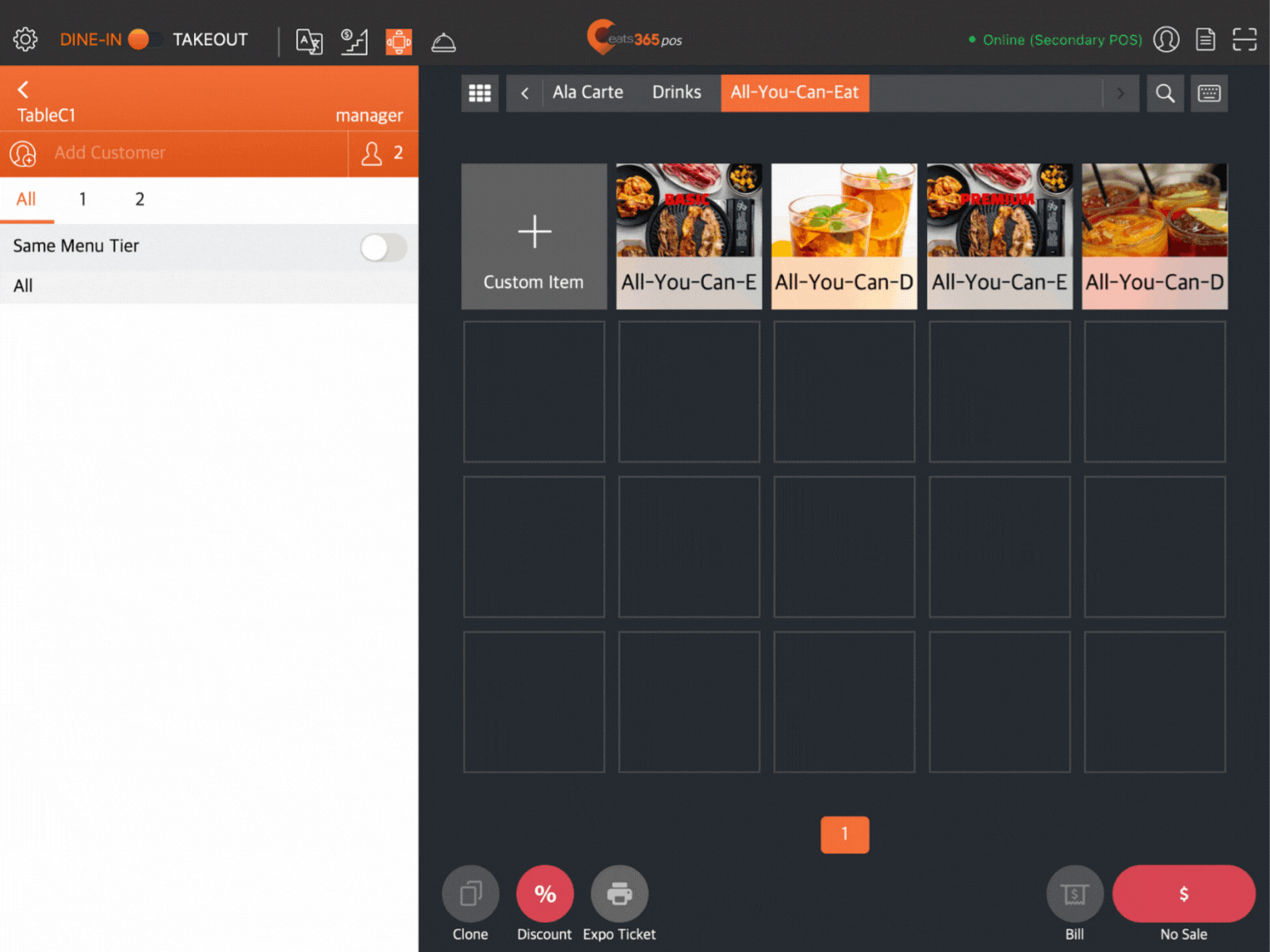
延长时间
选择将商品添加到订单后可以延长顾客用餐时间的商品。
要设置时间延长项目,请按照以下步骤操作:
- 点击“+选择代表项目” 。

- 配置以下设置:
-
代表菜品:点击“选择菜品”下拉列表,选择可以延长顾客用餐时间的类别和菜品。

-
持续时间(分钟) :输入将添加到顾客用餐时间的延长时间。
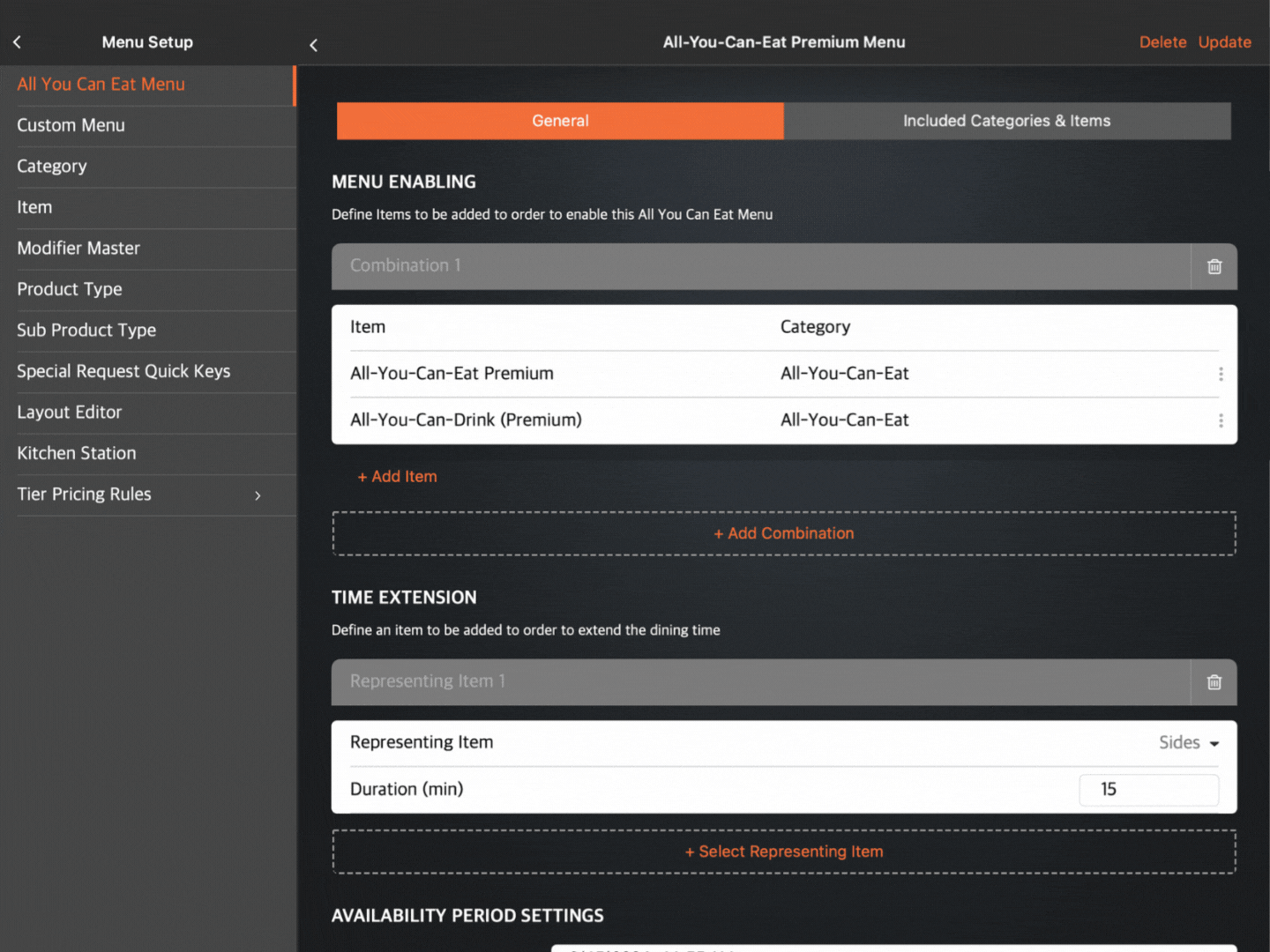
-
代表菜品:点击“选择菜品”下拉列表,选择可以延长顾客用餐时间的类别和菜品。
- 要添加更多时间延长选项,请再次点击“+选择代表项目” 。
就餐时间及截止时间
用餐時間限制 (分鐘)
设定顾客在餐厅用餐的时间,用餐时间到达上限后,顾客将无法再追加订单。
覆盖截止时间
启用此设置可为“任吃菜单”设置特定截止时间。这将覆盖您在“堂食设置”中为所有“扫描点餐”订单设置的截止时间。
删除订单间隔时间(分钟)
覆盖订单之间的时间间隔
启用此设置可针对您正在创建的“任点菜单”设置不同的时间间隔长度。这将覆盖您在“堂食设置”中为“任点菜单”订单设置的时间间隔长度。
启用后,您可以配置以下设置:
-
订单间隔时间(分钟) :设置顾客再次订购之前需要等待的时间。
。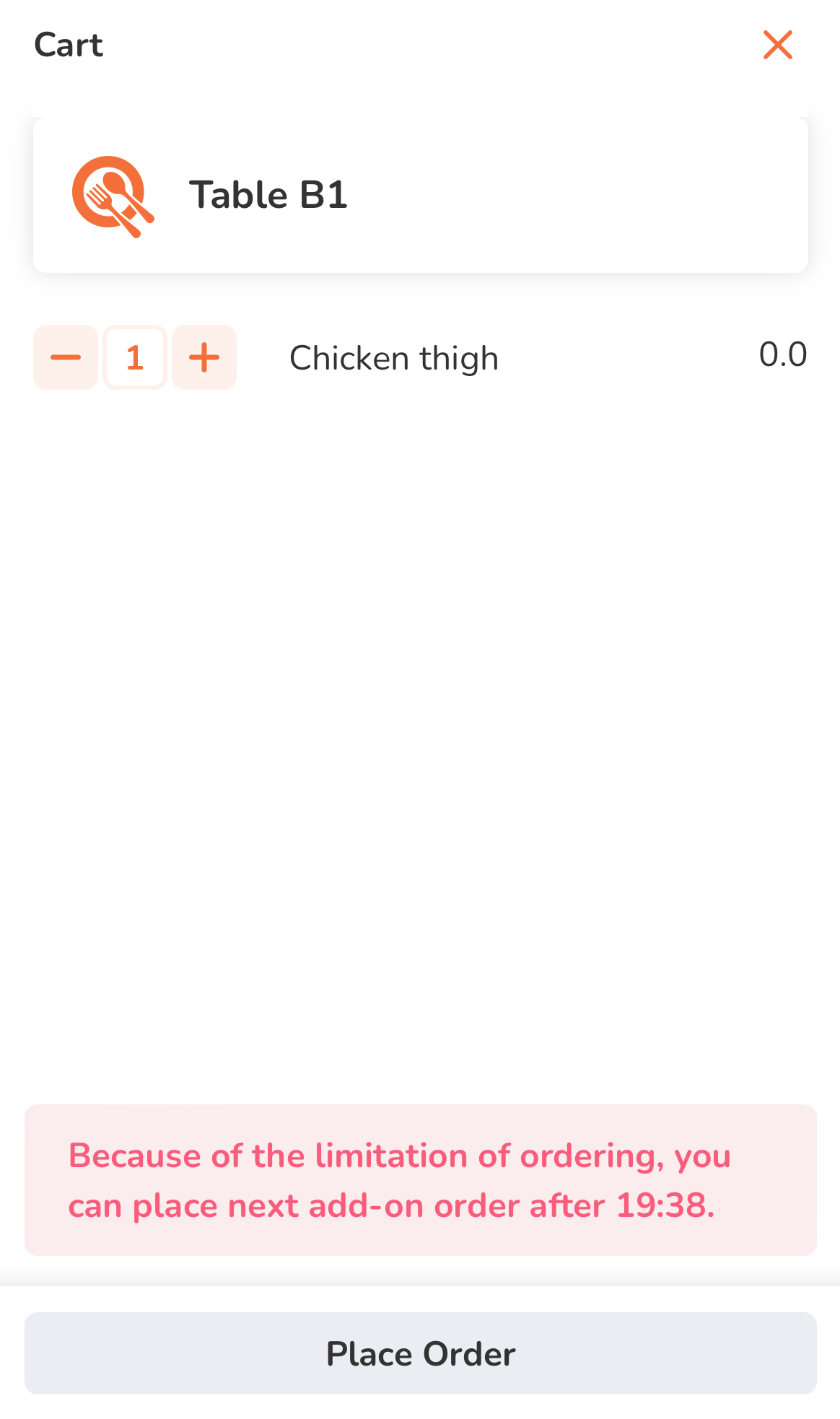
- POS 订单影响时间间隔计算:启用此设置可从 POS 上的最后一笔订单开始计算时间间隔。如果您不希望 POS 订单触发时间间隔功能,请关闭此设置。
-
时间间隔影响 POS :默认情况下,您为“任吃菜单”设置的时间间隔仅影响通过“扫描订购”和“照片菜单”下达的订单。启用此设置可将时间间隔应用于通过 POS 下达的订单。
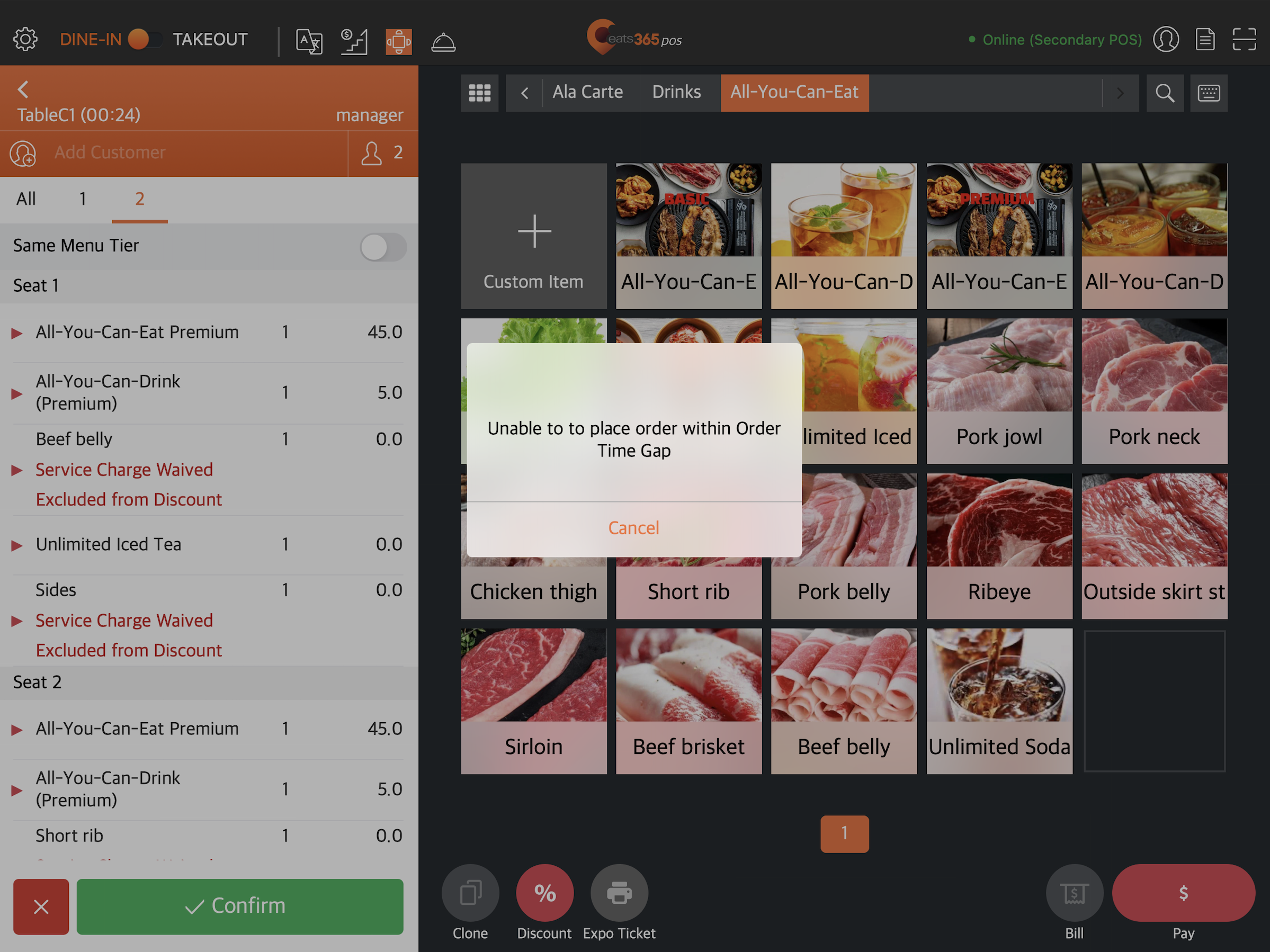
包含的类别和项目
选择您正在创建的“无限量供应”菜单中包含的所有菜品。
要添加项目,请点击“展开”  单独选择项目,或点击类别旁边的复选框以包含该类别下的所有项目。
单独选择项目,或点击类别旁边的复选框以包含该类别下的所有项目。
商户门户(经典主题)
- 登录商户门户。
- 在左侧面板上,单击“菜单设置” 。然后单击“任食菜单” 。
- 点击右上角的“+任食菜单” 。
- 输入任意餐食菜单的信息并配置您的首选设置。
- 点击右上角的“保存” 。
您可以在 POS 上配置以下设置:
一般的
菜单启用
选择将激活“无限量菜单”的项目。
您创建的组合在被选中时会激活“ 任吃菜单” 。例如,您可以创建一个名为“高级任吃菜单”的菜品,然后将此菜品设置为组合中的代表菜品。当客户选择此选项时,“ 任吃菜单”将自动激活。此任吃菜单组合中包含的菜品随后将显示在订单屏幕上。有关更多信息,请参阅在Eats365 POS 上启用“任吃菜单”模式。
为此,请按照以下步骤操作:
- 在“选择类别”旁边,单击下拉列表并选择要包含在组合中的项目的类别。
- 在“选择代表项目”旁边,单击下拉列表并选择可以激活“无限量菜单”的项目。
- 要添加其他组合,请再次单击“+添加组合” 。
延长时间
选择将商品添加到订单后可以延长顾客用餐时间的商品。
要设置时间延长项目,请按照以下步骤操作:
- 点击“+添加项目” 。
- 配置以下设置:
- 代表菜品:点击“选择菜品”下拉列表,选择可以延长顾客用餐时间的菜品。
- 持续时间(分钟) :输入将添加到顾客用餐时间的延长时间。
- 要添加更多时间延长选项,请再次点击“+添加项目” 。
就餐时间及截止时间
用餐時間限制 (分鐘)
设定顾客在餐厅用餐的时间,用餐时间到达上限后,顾客将无法再追加订单。
覆盖截止时间
启用此设置可为“无限量菜单”设置特定截止时间。这将覆盖您在“堂食”设置中为所有“扫描订购”订单设置的截止时间。
删除订单之间的时间间隔
覆盖订单之间的时间间隔
启用此设置可针对您正在创建的“任点菜单”设置不同的时间间隔长度。这将覆盖您在“堂食”设置中为“任点菜单”订单设置的时间间隔长度。
启用后,您可以配置以下设置:
- 订单间隔时间(分钟) :设置顾客再次订购之前需要等待的时间。
- POS 订单影响时间间隔计算:启用此设置可从 POS 上的最后一笔订单开始计算时间间隔。如果您不希望 POS 订单触发时间间隔功能,请关闭此设置。
- 时间间隔影响 POS :默认情况下,您为“任吃菜单”设置的时间间隔仅影响通过“扫描订购”和“照片菜单”下达的订单。启用此设置可将时间间隔应用于通过 POS 下达的订单。
商品数量限制
超越商品数量限制
启用此设置可设置客户每份订单可添加的商品数量限制。这将覆盖您为通过“扫描下单”下达的所有订单设置的“商品数量限制”。然后,您可以为“任吃菜单”配置不同的数量限制。
删除包含的类别和项目
选择您正在创建的“无限量供应”菜单中包含的所有菜品。
要添加项目,请单击“展开”以单独选择项目,或点击类别旁边的复选框以包含该类别下的所有项目。
删除商户门户 2.0
- 登录商户门户。
- 在左侧面板上,单击“菜单设置” 。然后单击“任食菜单” 。
- 点击菜单。
- 点击右上角的“+任食菜单” 。
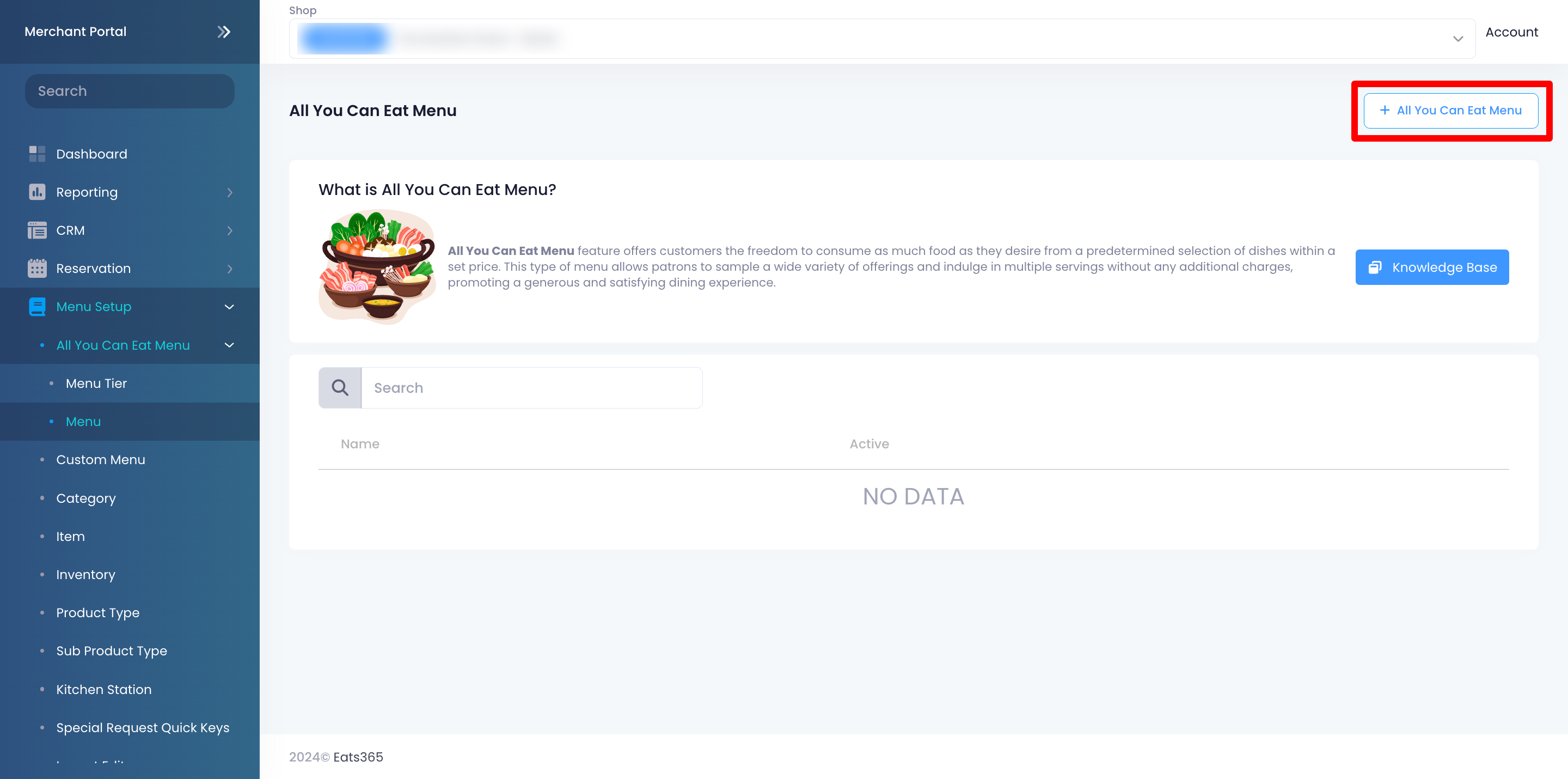
- 输入任意餐食菜单的信息并配置您的首选设置。
- 点击右上角的“保存” 。
您可以在 POS 上配置以下设置:
一般的
菜单启用
选择将激活“无限量菜单”的项目。
您创建的组合在被选中时会激活“ 任吃菜单” 。例如,您可以创建一个名为“高级任吃菜单”的菜品,然后将此菜品设置为组合中的代表菜品。当客户选择此选项时,“ 任吃菜单”将自动激活。此任吃菜单组合中包含的菜品随后将显示在订单屏幕上。有关更多信息,请参阅在Eats365 POS 上启用“任吃菜单”模式。
为此,请按照以下步骤操作:
- 在“选择类别”旁边,单击下拉列表并选择要包含在组合中的项目的类别。
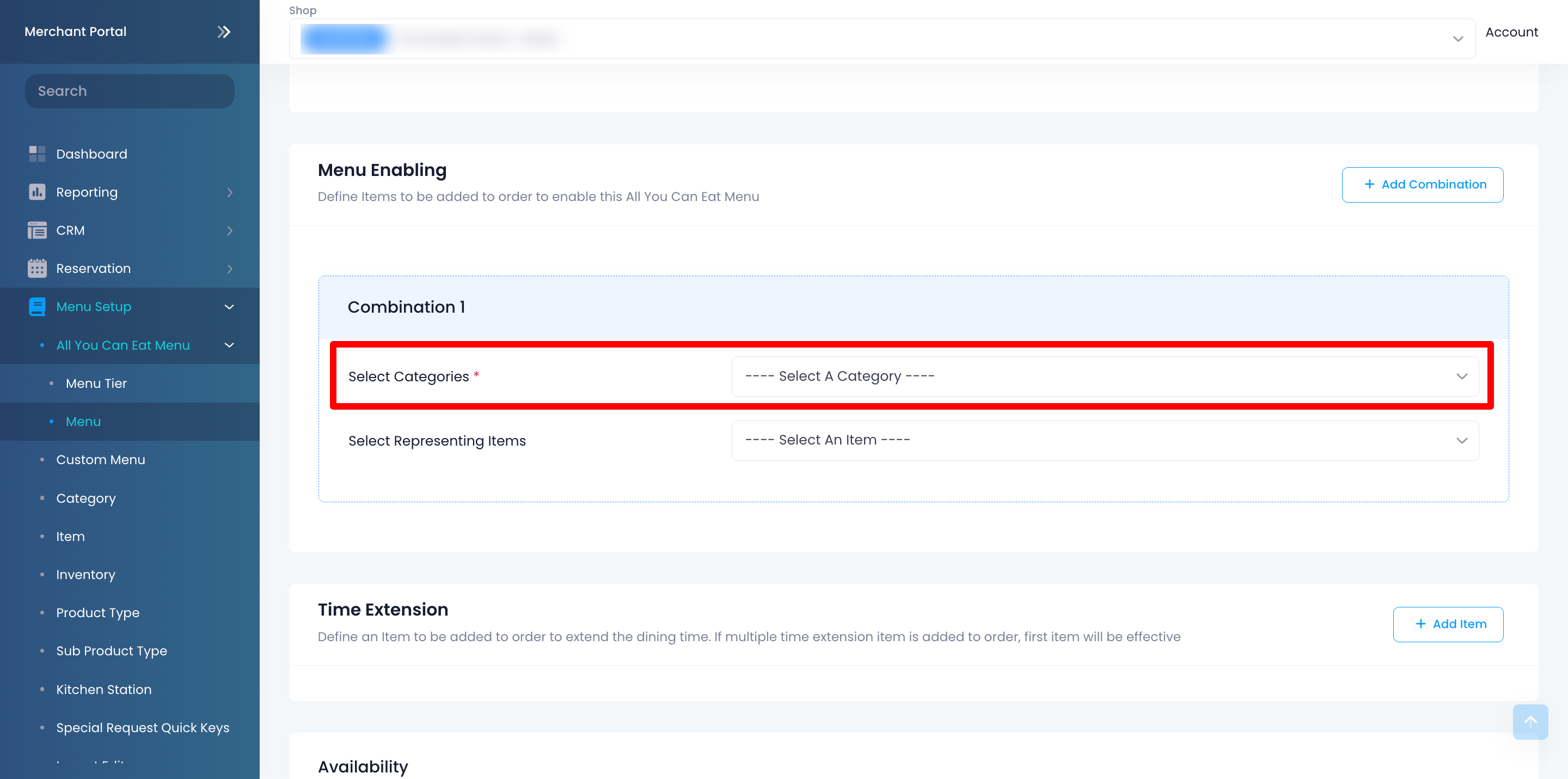
- 在“选择代表项目”旁边,单击下拉列表并选择可以激活“无限量菜单”的项目。
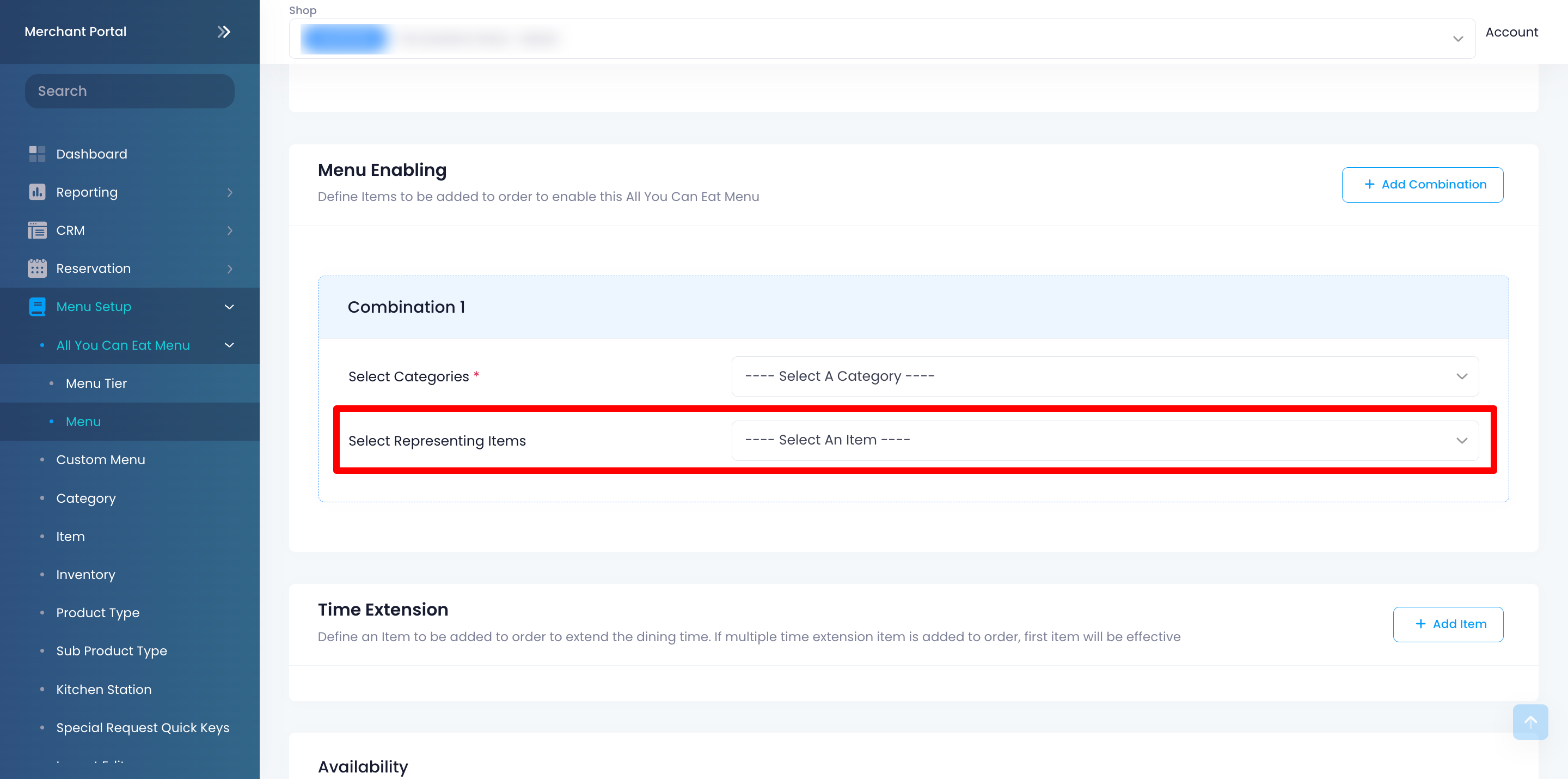
- 要添加其他组合,请再次单击“+添加组合” 。
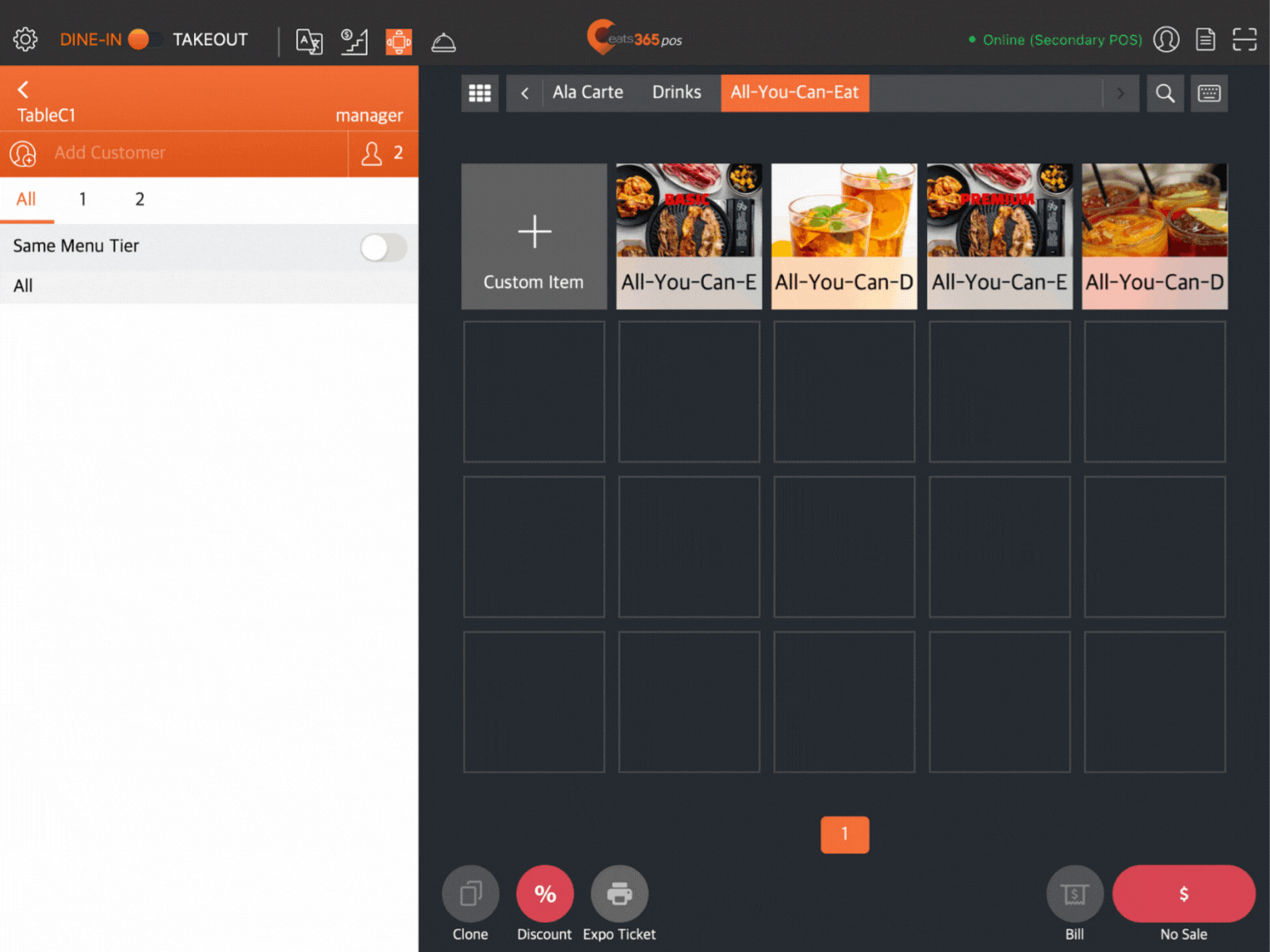
延长时间
选择将商品添加到订单后可以延长顾客用餐时间的商品。
要设置时间延长项目,请按照以下步骤操作:
- 点击“+添加项目” 。
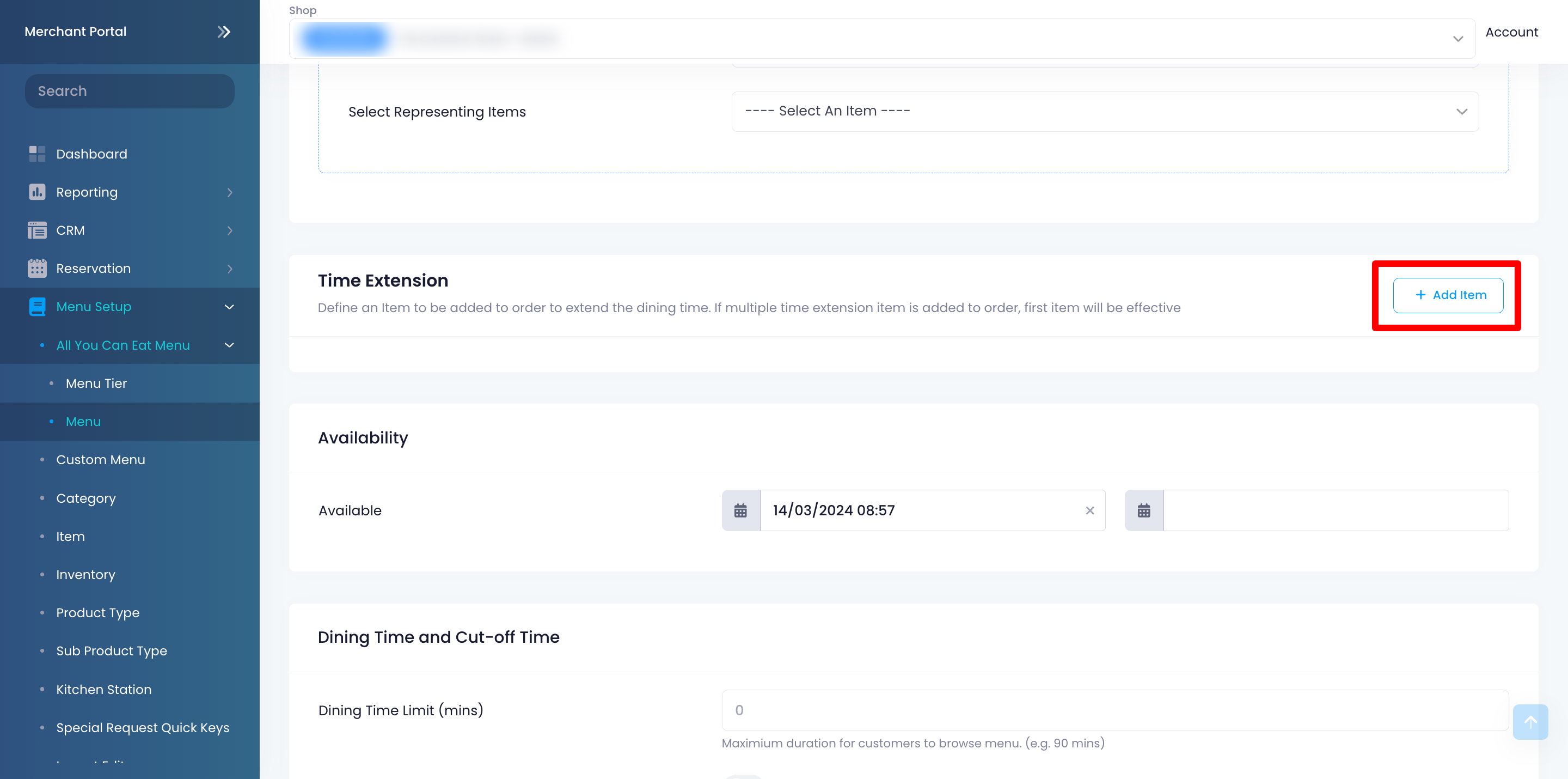
- 配置以下设置:
-
选择代表性商品:点击下拉列表,然后选择可以延长顾客用餐时间的商品。

-
持续时间(分钟) :输入将添加到顾客用餐时间的延长时间。
。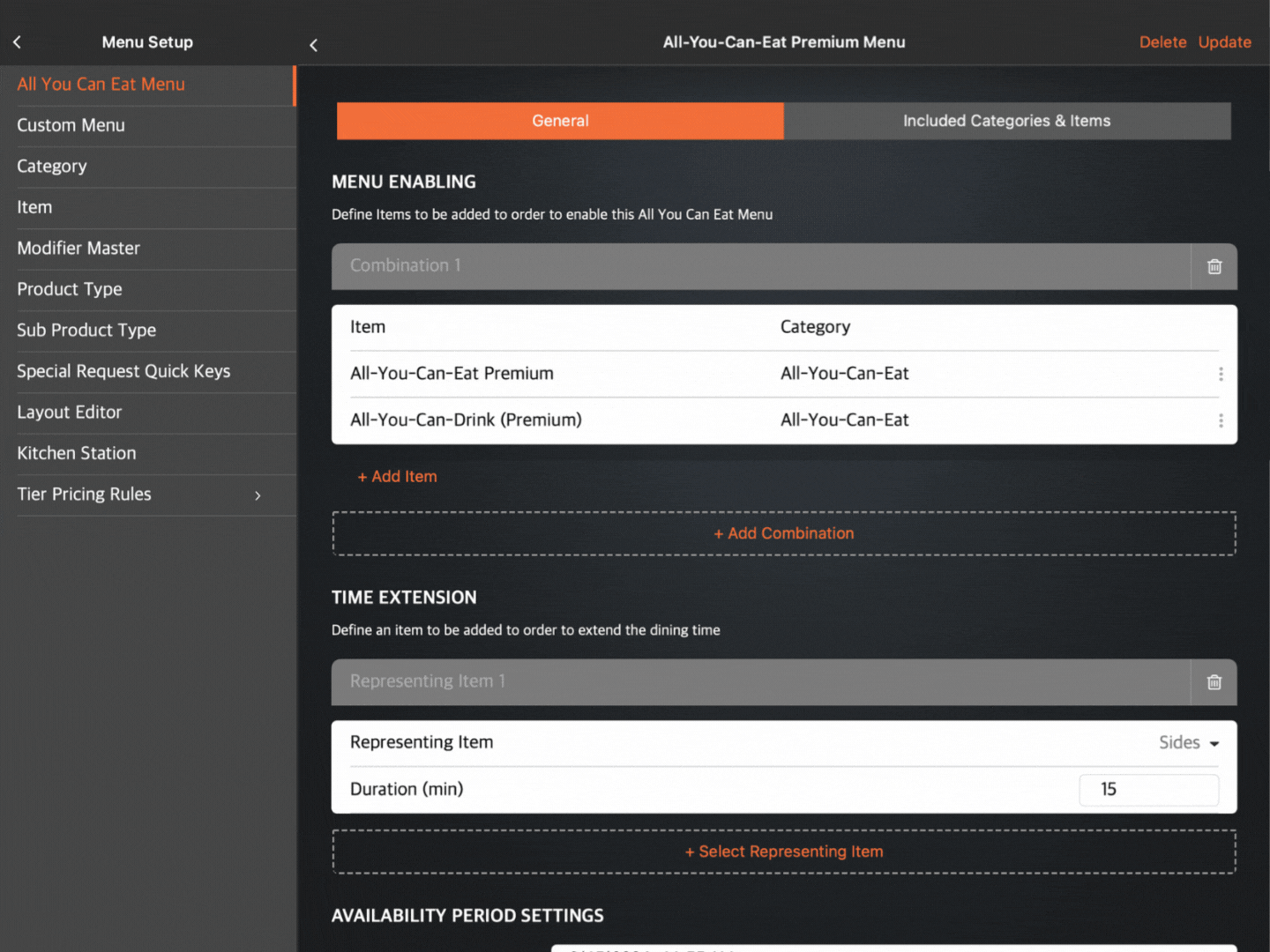 。
。
-
选择代表性商品:点击下拉列表,然后选择可以延长顾客用餐时间的商品。
- 要添加更多时间延长选项,请再次点击“+添加项目” 。
就餐时间及截止时间
用餐時間限制 (分鐘)
设定顾客在餐厅用餐的时间,用餐时间到达上限后,顾客将无法再追加订单。
覆盖截止时间
启用此设置可为“任吃菜单”设置特定截止时间。这将覆盖您在“堂食设置”中为所有“扫描点餐”订单设置的截止时间。
订单之间的时间间隔
覆盖订单之间的时间间隔
启用此设置可针对您正在创建的“任点菜单”设置不同的时间间隔长度。这将覆盖您在“堂食设置”中为“任点菜单”订单设置的时间间隔长度。
启用后,您可以配置以下设置:
-
订单间隔时间(分钟) :设置顾客再次订购之前需要等待的时间。
。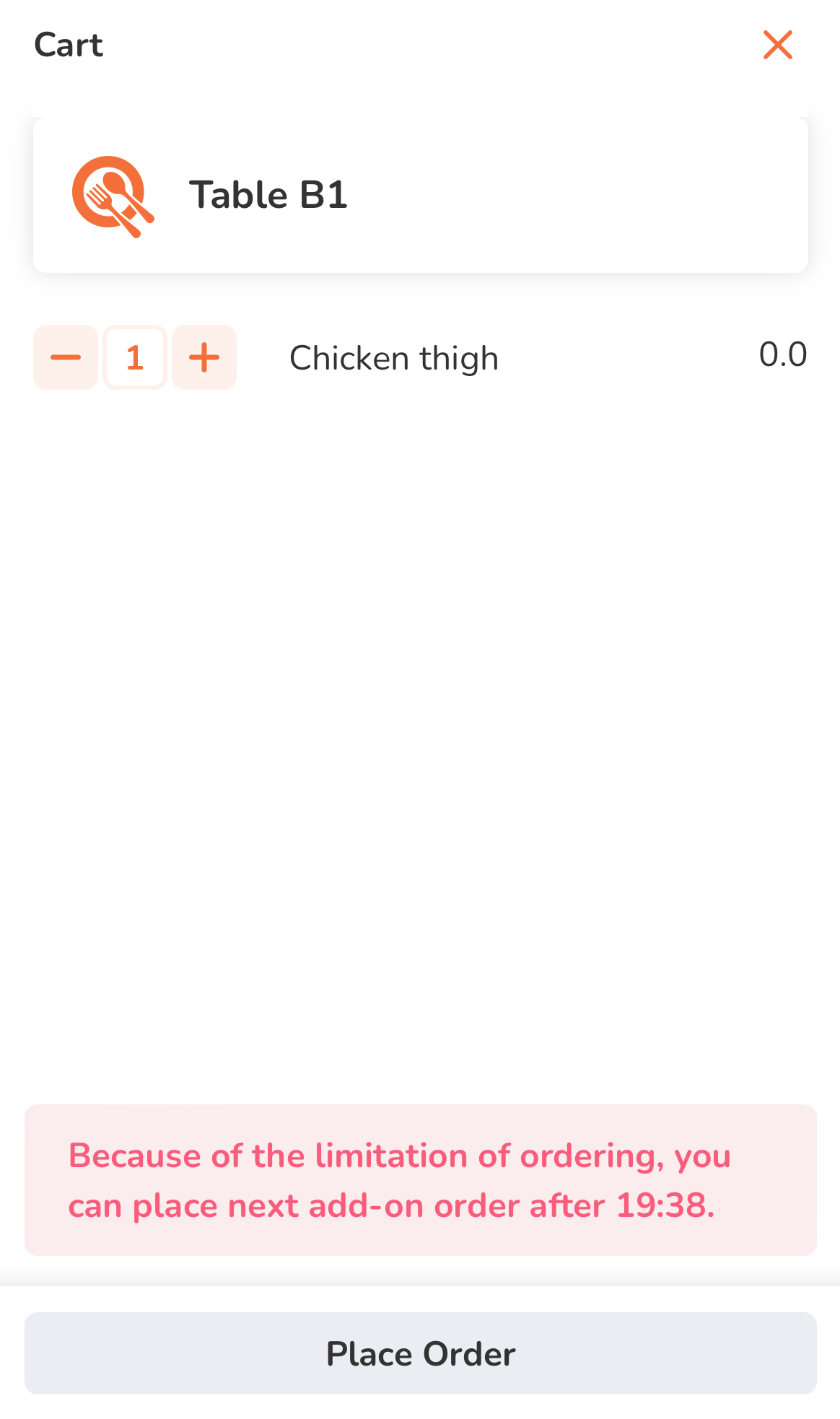
- 从 POS 订单开始生效:启用此设置将从 POS 上的最后一笔订单开始计算时间间隔。如果您不希望 POS 订单触发时间间隔功能,请关闭此设置。
-
时间间隔影响 POS :默认情况下,您为“任吃菜单”设置的时间间隔仅影响通过“扫描订购”和“照片菜单”下达的订单。启用此设置可将时间间隔应用于通过 POS 下达的订单。
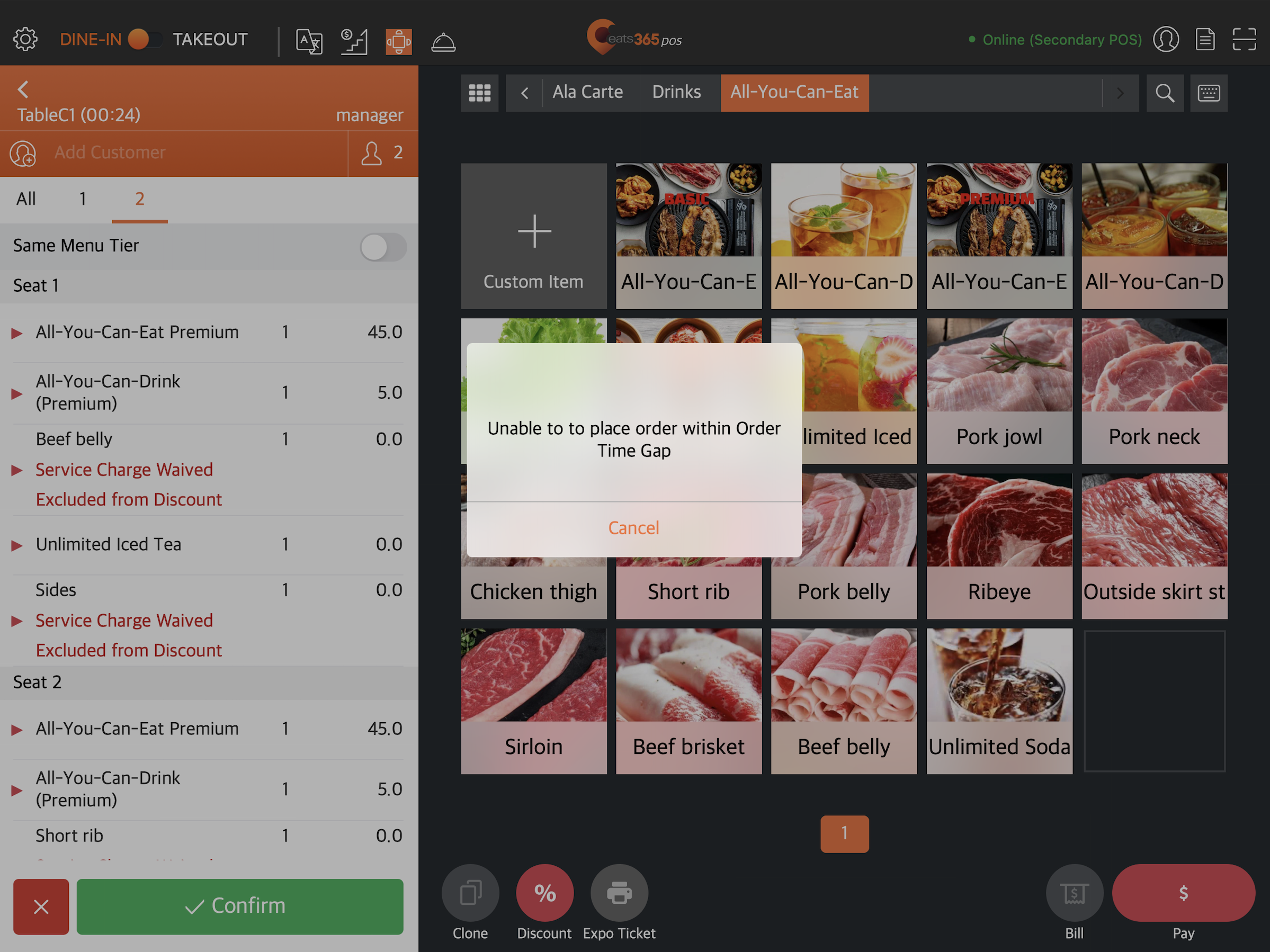
商品数量限制
删除包含的类别和项目
选择您正在创建的“无限量供应”菜单中包含的所有菜品。
要添加项目,请点击展开 单独选择项目,或点击类别旁边的复选框以包含该类别下的所有项目。
单独选择项目,或点击类别旁边的复选框以包含该类别下的所有项目。
订购数量限制
“订购数量限制”允许系统限制每个订单允许添加的特定商品数量。例如,您可以根据聚会人数、每桌数量、订购尝试等设置限制。有关创建订购数量限制的更多信息,请参阅设置和管理订购数量限制。
选择您想要应用于您正在创建的任食菜单的所有相关订购数量规则。
管理自助餐菜单
编辑自助餐菜单
要修改无限量菜单,请按照以下步骤操作:
删除自助餐菜单
要删除无限量菜单,请按照以下步骤操作:
Eats365 POS
- 打开Eats365 POS。
- 点击左上角的“设置”
 。
。 - 在“常规”下,点击“菜单设置”,然后点击“任吃菜单” 。
- 选择要删除的菜单。
- 在右上角,点击删除。系统会提示您是否确认要删除“无限量菜单”。
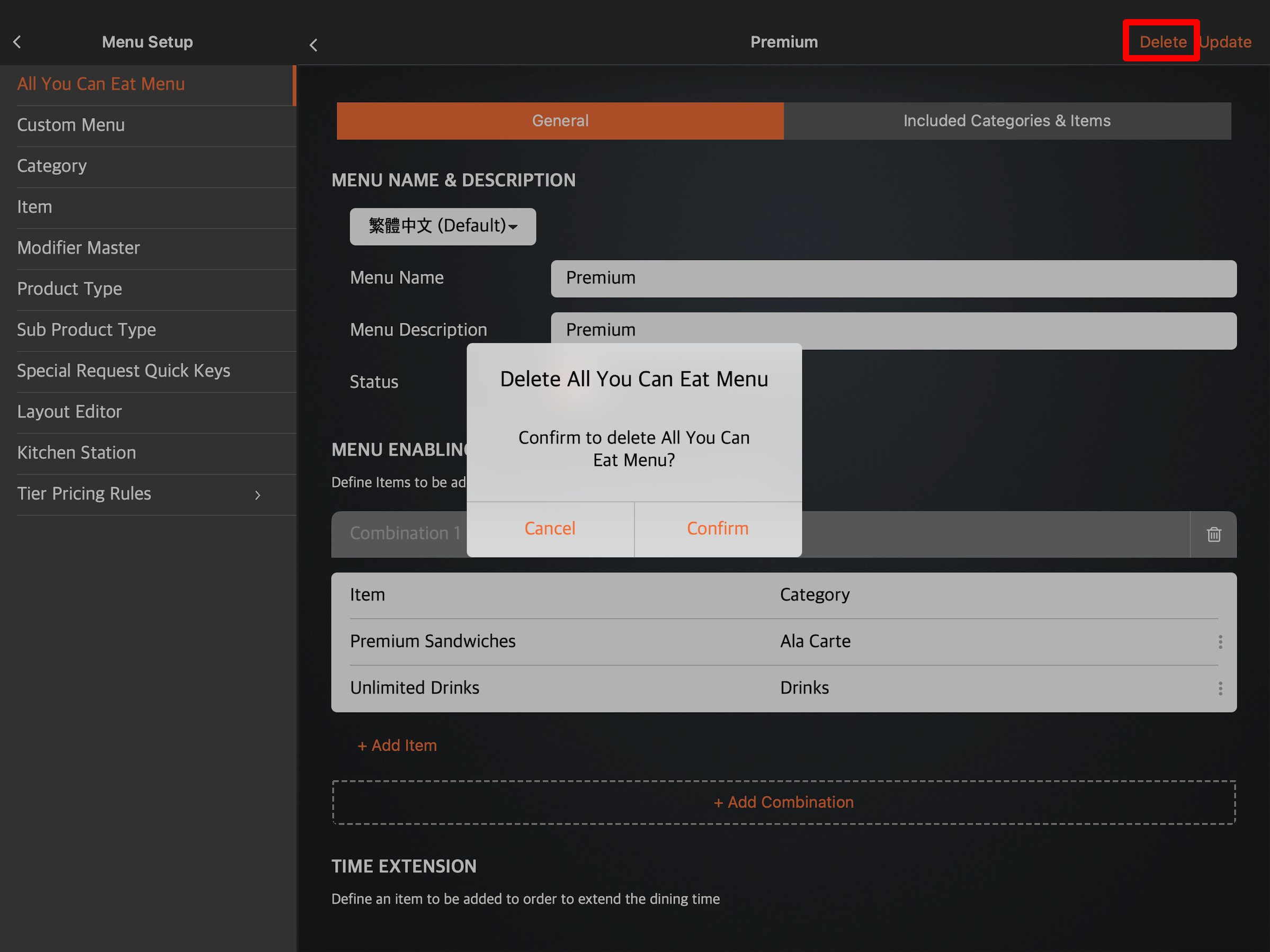
- 点击确认删除。
商户门户(经典主题)
- 登录商户门户。
- 在左侧面板上,单击“菜单设置” 。然后单击“任食菜单” 。
- 在您想要删除的自助餐菜单旁边,点击删除
 。出现提示,确认是否要删除“无限量供应菜单”。
。出现提示,确认是否要删除“无限量供应菜单”。 - 点击确认删除。
商户门户 2.0
- 登录商户门户。
- 在左侧面板上,单击“菜单设置” 。然后单击“任食菜单” 。
- 点击菜单。
- 在您想要删除的自助餐菜单旁边,点击删除
 。出现提示,确认是否要删除“无限量供应菜单”。
。出现提示,确认是否要删除“无限量供应菜单”。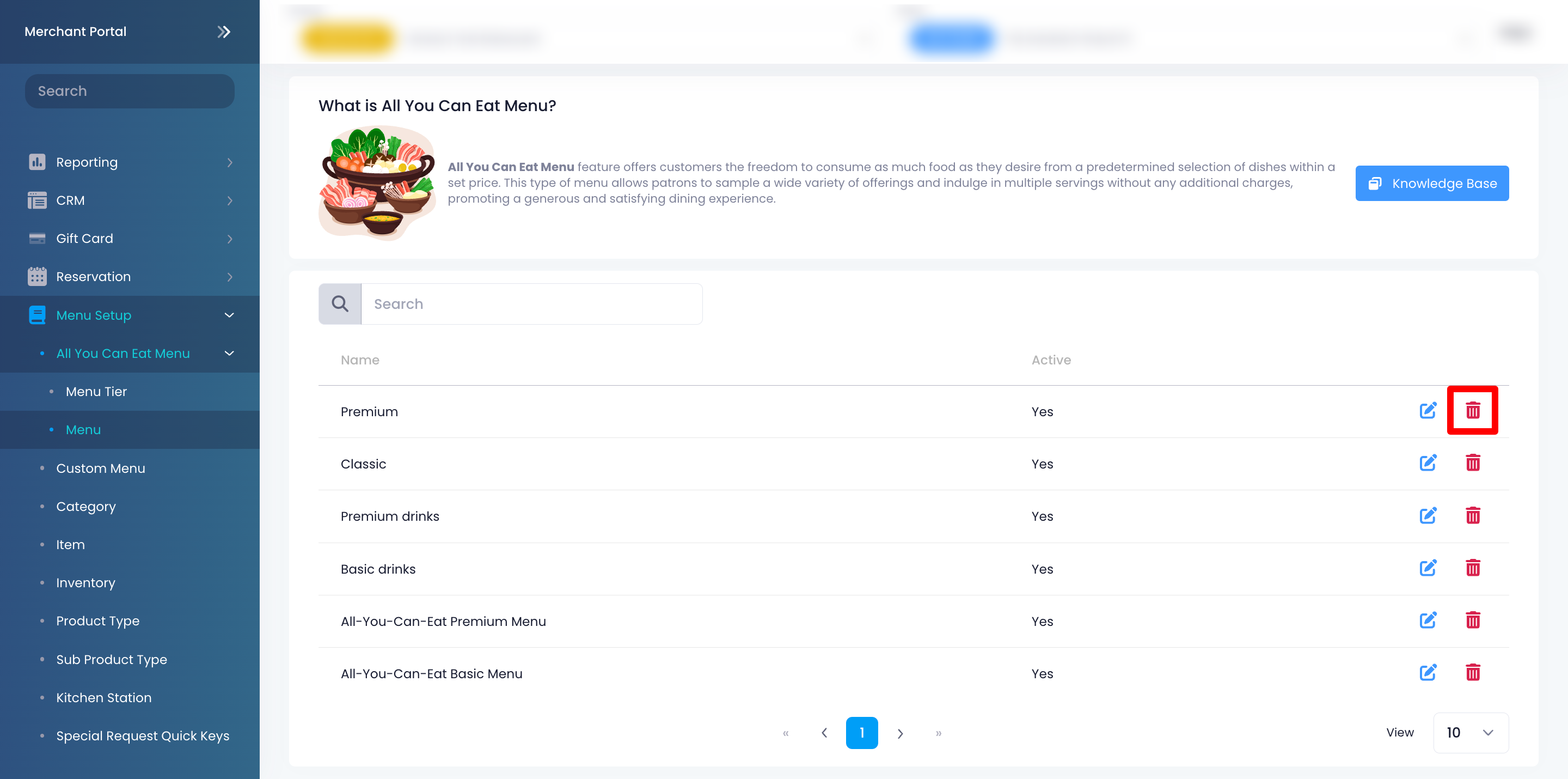
- 点击确认删除。

 。
。 。
。